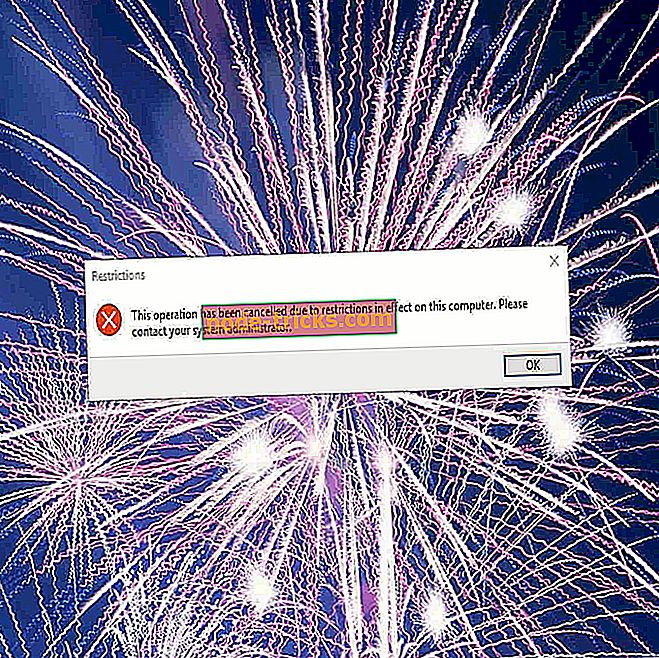Kā padarīt Windows 10 ikonas izskatās kā Windows 8 ikonas
Viena no visvairāk apspriestajām Windows 10 funkcijām ir tās ikonas. Bet cilvēki, protams, nerunā par tiem pozitīvi, un viņi nepārtraukti pieprasa izmaiņas no Microsoft. Ja vēlaties izmantot dažādas ikonas, bet nevar gaidīt, kamēr Microsoft tos oficiāli iepazīstinās, ar pāris trikiem jūs varat saņemt vecās Windows 8 ikonas.
Kā atgriezt Windows 8 ikonas atpakaļ uz Windows 10
Lai mainītu ikonas uz Windows 8 stilu, vispirms jums būs jāielādē Windows 8 ikonas, ko nodrošina WinAero. Izņemiet .rar mapi datorā, kur vēlaties saglabāt Windows 8 ikonas. Pēc ikonas lejupielādes mēs varam strādāt.
1. solis: nomainiet Windows 10 darbvirsmas ikonas ar Windows 8 darbvirsmas ikonām
- Ar peles labo pogu noklikšķiniet uz jebkuras vietas darbvirsmā un konteksta izvēlnē noklikšķiniet uz Personalizēt
- Kad tiek atvērts logs Personalizēšana, kreisajā rūtī noklikšķiniet uz Mainīt darbvirsmas ikonas
- Darbvirsmas ikonas iestatījumos nomainiet visas vajadzīgās ikonas uz tām, kuras iepriekš lejupielādējāt
2. solis: nomainiet Windows 10 mapes ikonas ar Windows 8 mapju ikonām
Vecās mapes ikonas var iegūt, vienkārši veicot pāris uzdevumus reģistra redaktorā. Lūk, ko jums vajadzētu darīt:
- Atveriet meklēšanu, ierakstiet regedit un atveriet reģistra redaktoru
- Dodieties uz šādu reģistra atslēgu:
- HKEY_LOCAL_MACHINESOFTWAREMicrosoftWindowsCurrentVersionExplorer
- Izveidojiet jaunu apakšatslēgu un nosauciet to Shell ikonas (bet pastāv iespēja, ka šī atslēga jau ir jūsu reģistrā)
- Izveidojiet jaunas virknes vērtības ar nosaukumu 3 un 4. Iestatiet abu vērtību vērtības datus šādai vērtībai:
- C: ikonasFolder.ico
- Tagad izveidojiet mapi c: ikonas un pārvietojiet Folder.ico failu, kuru ieguva no ZIP arhīva
- Restartējiet datoru.
3. solis: nomainiet Windows 10 ikonas lietotāja profilam ar Windows 8 ikonām
Tālāk ir aprakstīts, kā varat mainīt lietotāja profila mapju ikonas:
- Atveriet mapi “Kontakti” (kas, iespējams, atrodas šajā adresē: C: LietotājiJūsu lietotāja vārdsKontakti )
- Failu pārlūkprogrammas adrešu joslā pievienojiet desktop.ini līdz pašreizējās mapes ceļa beigām un nospiediet taustiņu Enter (Piemēram, C: LietotājiJūsu lietotāja vārdsKontaktidesktop.ini )
- Tiek atvērts Notepad dokuments. Atrodiet rindu, kas sākas ar “IconResource” un pievienojiet semikolu pirms IconResource vārda
- Pievienojiet faila beigās jaunu rindu (Piemēram, IconResource = C: UsersWinaeroDesktopIcon4sContacts.ico)
- Saglabājiet failu un aizveriet Notepad
- Aizveriet savu lietotāja profilu un atveriet to vēlreiz, lai redzētu izmaiņas
4. solis: Fix lielo ikonas problēmu
Iespējams, ir problēma ar lielām ikonām File Explorer. Lai atrisinātu šo problēmu, rīkojieties šādi:
- Nospiediet tastatūras Win + R
- Lodziņā Run (Izpildīt) ierakstiet šādu tekstu un nospiediet Enter:
- SystemPropertiesAdvanced
- Darbības grupā noklikšķiniet uz Iestatījumi
- Atcelt Rādīt ikonu vietā sīktēlus
- Nospiediet Apply
Tas viss būtu, jums tagad būs jūsu vecās ikonas no Windows 8 operētājsistēmā Windows 10, un jums nebūs jāmeklē “neglīts” Windows 10 ikonas.
Runājot par ikonām, vai jūs tagad varat pielāgot datora ikonas atbilstoši savām vēlmēm? Ir daudz rīku, kas ļauj veidot savas ikonas. Ja jūs interesē, varat uzzināt vairāk par šiem rīkiem šajā rokasgrāmatā.
Ja rodas problēmas saistībā ar Windows ikonām, šeit ir trīs rokasgrāmatas, ko varat izmantot, lai tās labotu bez laika:
- Fix: darbvirsmas ikonas, kas netiek parādītas operētājsistēmā Windows 10
- FIX: Windows 10 lietotņu ikonas netiek rādītas pareizi
- Pilns labojums: Windows 10 ikonas ir pārāk lielas
Redaktora piezīme: šī ziņa sākotnēji tika publicēta 2015. gada jūnijā un kopš tā laika tā ir atjaunināta, lai nodrošinātu svaigumu un precizitāti.